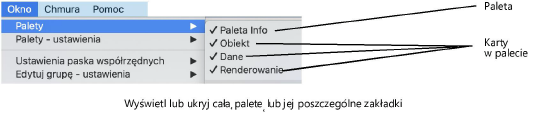
Aby dostosować widoczność palet i poszczególnych kart w bardziej złożonych paletach (takich jak paleta Info, która zawiera trzy osobne karty):
Wykonaj jedną z następujących czynności:
● Wybierz kolejno Okno > Palety > [nazwa palety] lub [nazwa karty], aby wyświetlić lub ukryć daną paletę lub kartę.
● Kliknij prawym przyciskiem myszy w obszarze rysunku i wybierz z menu kontekstowego dokumentu Palety > [nazwa palety] lub [nazwa karty], aby wyświetlić lub ukryć daną paletę lub kartę.
Karty, które domyślnie wchodzą w skład rozbudowanej palety, umieszczone są w menu Palety automatycznie pod nazwą danej palety.
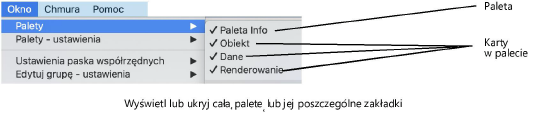
● Aby wyświetlić lub ukryć którąś z kart w palecie, otwórz Menu palety za pomocą przycisku widocznego w jej prawym górnym rogu. Następnie kliknij w menu nazwę wybranej zakładki.
Widocznością karty odłączonej od palety można sterować z poziomu menu palety w nowo utworzonej palecie w jej tymczasowej lokalizacji (zob. Odłączanie i ponowne dokowanie kart).

● Aby zadokować odłączoną kartę i z powrotem umieścić ją w jej macierzystej palecie, kliknij przycisk Menu palety i zaznacz polecenie Zadokuj [nazwa karty] tutaj lub Zadokuj wszystkie karty tutaj. Polecenie Zadokuj wszystkie karty tutaj dokuje wszystkie karty współtworzące domyślnie daną paletę, nawet te uprzednio odłączone od palety.
~~~~~~~~~~~~~~~~~~~~~~~~~